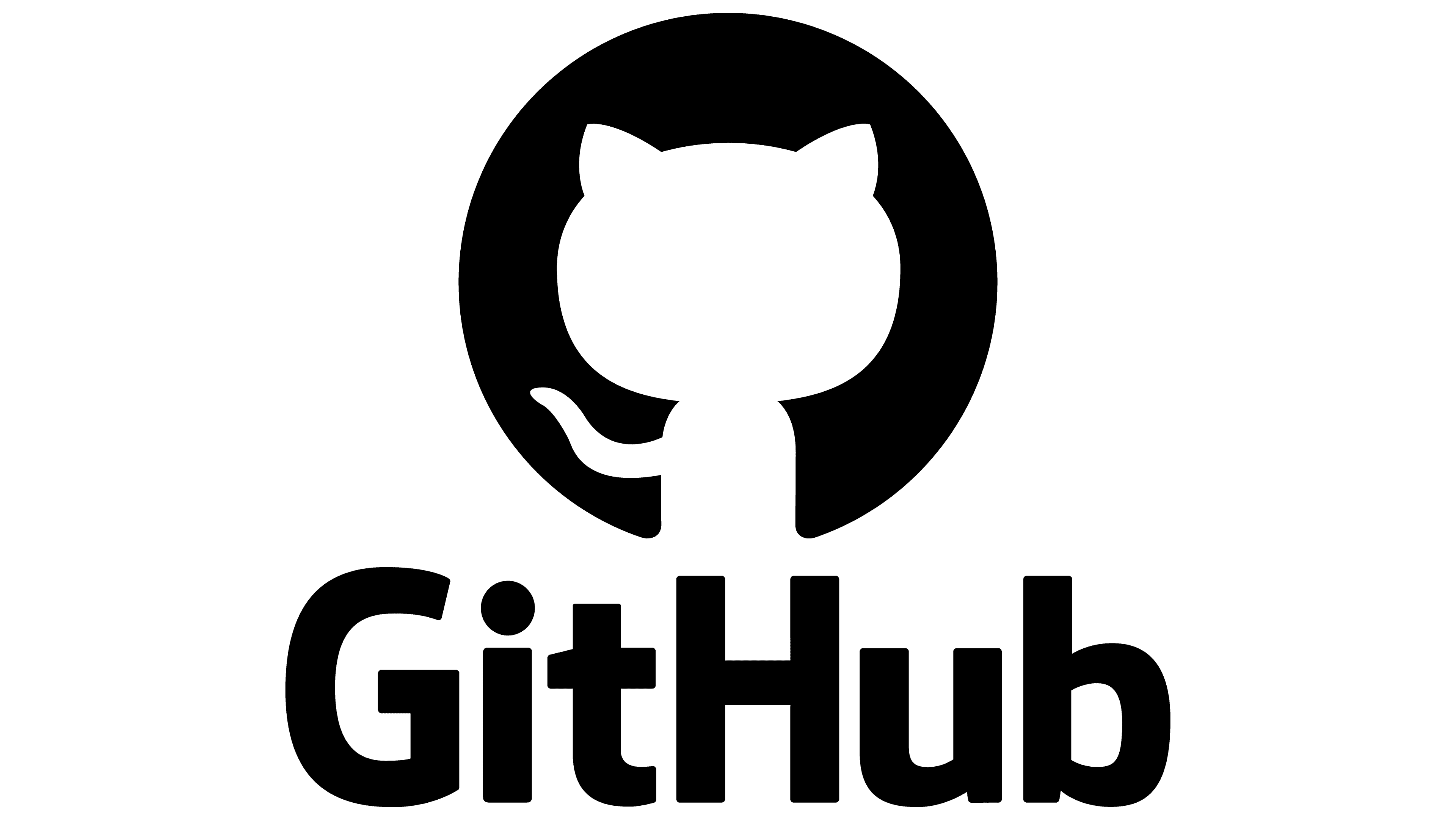
고학년이 되고서 프로젝트의 규모가 커지기도 하고 장차 다인원 프로젝트를 진행하게 되었을 때를 대비하여 깃허브 및 깃허브 데스크 탑의 사용을 보다 더 유연하게 하고자 작성하게 되었다.
항상 여러 부분에서 헷갈려 하면서 업로드하곤 하였는데 정리 겸 작성해보려 한다.
1.Github이란?
깃허브는 sw개발 플젝을 위한 소스코드 관리 서비스이다. 소스 코드 열람 및 간단한 버그 관리, sns 기능까지 갖추고 있어 다인원 프로젝트에도 유용하다. 깃허브를 사용하여 버전을 관리하는 기업도 다수이기 때문에 사용법을 익혀두는 것이 좋다.
2. Github 사용법
2-1. 회원 가입
우선 Github 에 signin 해준다. 등록한 메일 주소로 인증을 해주면 계정 등록이 완료 된다. 필자는 기존에 사용하던 닉네임을 다 뺏겨서 생전 사용안하던 인스타 아이디를 아이디로 했다.
2-2. 필수 개념
깃허브를 사용하기 위해선 아래와 같은 개념이 필수적이다.
- commit : 파일을 추가하거나 변경 내용을 저장소에 저장하는 작업
- push : 파일을 추가하거나 변경 내용을 원격 저장소에 업로드 하는 작업
- 로컬 저장소 : 자신의 컴퓨터에 있는 저장소
- 원격 저장소 : 서버 등의 네트워크에 있는 저장소
기본적으로 로컬 저장소에서 작업을 수행하고 그 결과를 원격 저장소에 저장하는 방식을 사용한다. 줄여서 repo라고 부르기도 한다.
- 커맨드 라인 ( Command Line )
윈도에서는 명령 프롬프트(cmd)에서, 맥이나 다른 OS에서는 터미널이라고 하는 프로그램.
우리가 일반적으로 접하는 마우스로 클릭하는 프로그램이 아닌 키보드로 입력을 받아 명령을 수행한다.
- 버전 관리 ( Version Control )
팀 단위로 프로젝트를 운영할 때 필수적인 기능인데, 깃허브는 다수의 사용자가 하나의 페이지를 수정해도 각 사용자별로 수정 내용을 저장한다. 모든 시점의 '스냅 샷'을 저장하기 때문에 겹쳐 쓸 일이 없다.
- 브랜치 : sw 개발은 현재 출시하고 있는 버전의 유지 보수를 하면서도 새로운 기능 추가 및 버그 수정을 할 수 있다. 이러한 병렬로 수행되는 여러 버전 관리를 위해 브랜치라는 기능을 사용한다. 분기 한 지점은 다른 지점의 영향을 받지 않기 때문에 같은 저장소에서 각 개발을 해 나갈 수 있다. 작업을 마무리하면 프로젝트 메인 디렉토리인 master에 브랜치를 merge한다.
2-3. 사용법
- Github 저장소 작성 (git init) 또는 복제 (git clone)
- 파일의 작성, 편집
- 파일의 생성 / 변경 / 삭제를 git 인덱스에 추가 (git add)
- 변경 결과를 로컬 저장소에 커밋
- 로컬 저장소를 푸쉬해 원격 저장소에 반영 (git push)
이와 같은 흐름으로 진행되고 있으며 1번의 작성은 처음 한 번만 진행되며 2~5를 반복
기본적으로 작은 작업 단위로 커밋을 하고, 어느 정도로 작업이 일단락 했을 때 푸시를 하는 것이 일반적. 커밋 작업이 알기 쉽게 커밋 메세지를 남겨두면 로그를 따라가는데 도움이 된다.
create new repository을 통해 저장소를 생성할 수 있다. description에는 저장소의 설명을 입력할 수 있다. 필자는 readme 파일을 미리 생성해 둘 것이기 때문에 체크를 하였다.
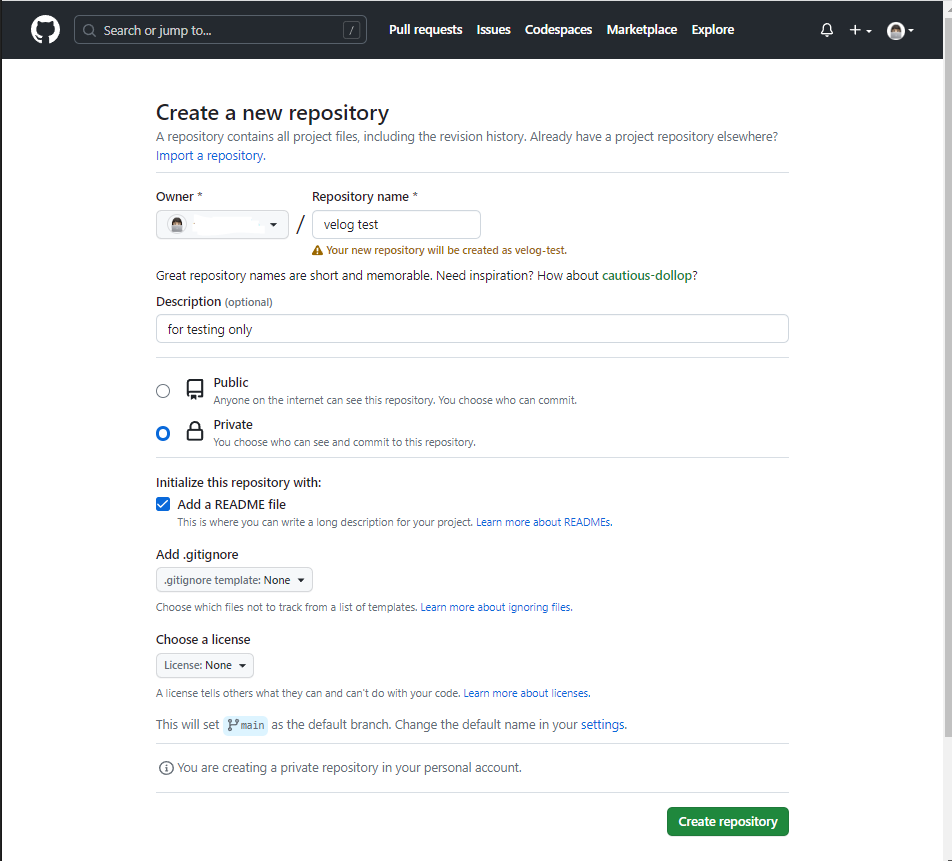
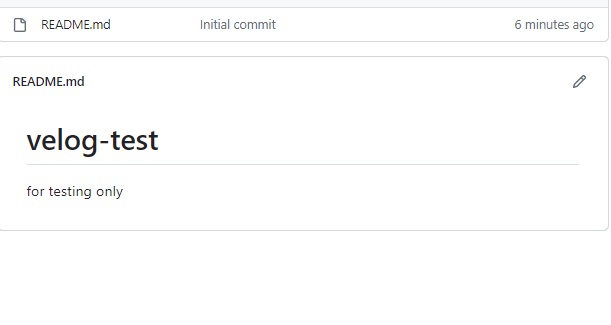
생성된 모습이다
로컬 저장소에서 test.html이라는 파일을 생성해준다.
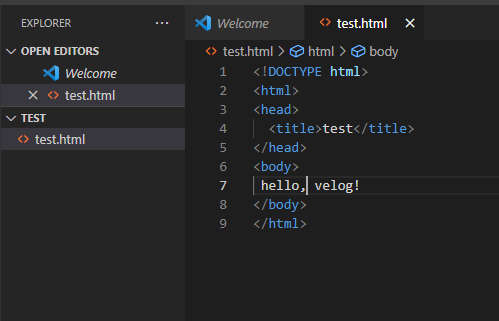
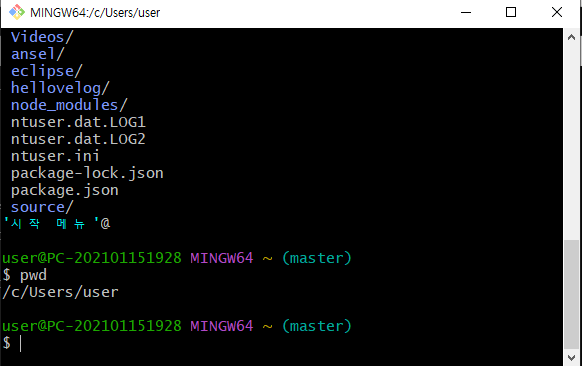
gitbash에 pwd 명령어를 입력하여 현재 자신의 위치를 확인해준다.
github에 있는 저장소를 가져와야한다. 필자는 C:\Users\user\test에 저장할 예정이다.
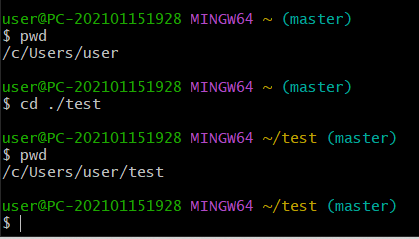
cd 명령어를 사용하여 내려가 준다.
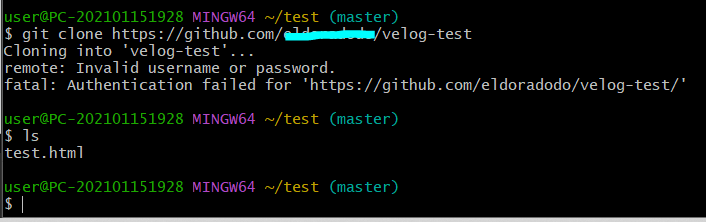
이후 git clone (repo 주소)를 입력해주면 위와 같은 방법으로 저장소를 가져오게 된다. ls 명령어를 입력하여 성공적으로 저장소를 가져온 것을 확인 할 수 있다.
2-4. 간단한 git 명령어
- git init : 현재 디렉터리를 Git 저장소로 변환해줍니다.
- git add : 파일을 원격 저장소에 추가합니다. ( 예시로 test1.py를 추가하려면 git add test1.py 실제 추가가 아니라 깃의 저장소의 스냅샷에 포함된다고 생각하면 될듯 합니다.)
git commit : 디렉토리의 변경과 추가를 저장소에 기록합니다. ( git commit -m "New File" : 커밋 시 남길 메시지) - git push : 로컬 저장소의 변경사항을 github에 반영합니다. ( git push origin master )
- git checkout : 현재 위치하고 있지 않은 저장소를 체크아웃합니다. (예를 들어 master 브랜치를 보고 싶으면, git checkout master를 사용할 수 있습니다.)
- git merge : 브랜치에서 하던 작업을 끝내고, 동료가 볼 수 있는 master브랜치로 합치는 과정입니다.
- git pull : 로컬 저장소 작업할 때, 작업하고 있는 저장소의 최신 버전을 받아옵니다.
2- 5.실제 로컬에서 작업한 작업물을 원격 저장소로 옮기는 방법
cmd 창을 열어 저장할 파일이 있는 파일로 이동 후
git init 을 사용하여 원격 저장소와 연결할 수 있는 git 파일을 생성한 후
로컬에 올리고 싶은 파일을 git add 파일명 을 이용하여 git이 그 파일을 보도록 한 뒤
git commit -m "first commit" 이후 커밋을 해준다.
git remote -v (깃허브 remote 상태 보는 명령어) 를 입력해서 아무것도 뜨지 않으면 자신의 repo에 들어가 링크를 복사한 후 git remote add origin '복사한 링크'를 사용하여 remote를 완료해준다.
이후에 git push -u origin master를 이용해서 로컬 저장소에 있는 파일을 원격으로 push 해준다. 원격에서 확인해보면, 파일이 성공적으로 올라간 것을 확인해 볼 수 있다.
